
Browsermeddelelser lader websteder annoncere vigtige opdateringer. Websites sender meddelelser for at advare dig om nye e-mails, blogindlæg eller specialtilbud. Disse meddelelser er virkelig nyttige i nogle tilfælde som Gmail, hvor det kan give dig besked om en ny email Se nye Gmail-meddelelser i dit systembakke med Google Notifier for Gmail Se nye Gmail-meddelelser i dit systembakke med Google Notifier for Gmail Mens Googles officielle Gmail Notifier for Windows er lidt gammel i disse dage, det er stadig et af de e-mail-programmer, vi lister på vores Best Windows Software-side. Mange af os bor i browseren ... Læs mere.
Men desværre har de fleste hjemmesider i disse dage "misbrugt" denne funktion til det punkt, hvor du bliver bombarderet med meddelelser. Meddelelser kan afbryde din browseroplevelse og distrahere dit fokus, så de hurtigt bliver til en irritation.
Du kan nægte tilladelse, når en hjemmeside beder dig om at sende underretninger. Du skal bare gøre det for hver hjemmeside. Så ville det ikke være godt, hvis du kunne stoppe websteder fra at sende dig underretninger helt og holdent?
Sådan kan du bare gøre det.
Sådan slukker du Google Chrome-meddelelser
Følg instruktionerne nedenfor for at deaktivere webstedsvarsler på Chrome.
- Klik på menuen med tre punkter, til højre og klik på Indstillinger.
- Rul ned til bunden, og klik på Avanceret .
- Find og klik på Indholdsindstillinger .
- Klik på Notifikationer .
- Veksle Spørg før du sender til venstre og deaktiver den.
- Den skal nu vise Blokeret, hvilket angiver, at meddelelser fra alle websteder vil blive blokeret som standard.
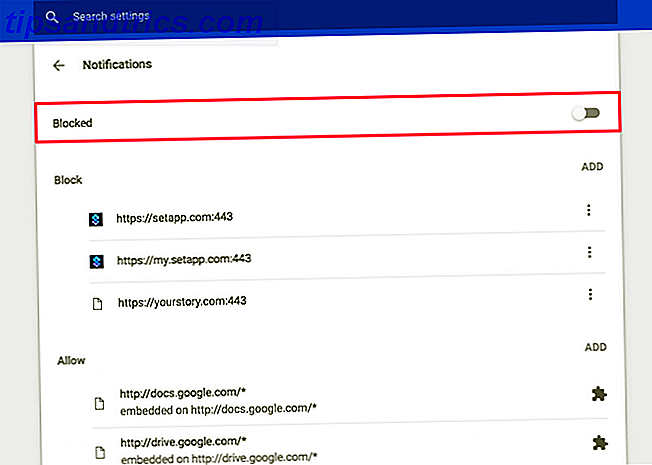
Bemærk, at de websteder, du har autoriseret til at sende beskeder tidligere, stadig kan sende dig beskeder. Hvis du vil blokere underretninger fra disse websteder, så kan du gøre det.
- Rul ned til sektionen Tillad .
- Tryk på menuknappen ved siden af den hjemmeside, du vil afvise meddelelser fra.
- Vælg Fjern.

Webstedet vil ikke længere kunne sende dig beskeder.
Måske er det bedste, at du manuelt kan tilføje en undtagelse i afsnittet Tillad, mens du stadig blokerer meddelelser fra alle andre websteder derude. Du kan f.eks. Tillade Facebook-notifikationer Sådan slippes du af Facebook-meddelelser og andre irriterende ting, du ikke vil se [Weekly Facebook Tips] Sådan slippes du af Facebook-meddelelser og andre irriterende ting, du ikke vil se [ Ugentlige Facebook Tips] Flere af mine venner, der bruger Facebook næsten hver dag, fortalte mig for nylig, hvordan de hader altid at få underretninger for dumme spil, folk vil have dem til at spille eller opdateringer om disse spil i deres hjem ... Læs mere, mens du udelukker irriterende beskeder fra alle andre hjemmesider.
Sådan slukker du meddelelser til Chrome Android / iOS
Deaktivering af webstedsmeddelelser på Chrome til Android og iOS svarer stort set til Chrome på skrivebordet. Sådan er det.
- Åbn Chrome på din Android-enhed eller iPhone.
- Tryk på menuen for trepunktsoverløb og klik på Indstillinger .
- Tryk på Site-indstillinger> Notifikationer .
- Skift meddelelseskontakten for at deaktivere den.

Sådan slukkes Safari Notifikationer
Ligesom alle meddelelser på Mac glider også webstedets meddelelser fra øverste højre hjørne. Safari gør det ret nemt at stoppe websteder fra at sende dig underretninger. Sådan blokerer du webstedsbeskeder på Safari.
- Klik på Safari> Indstillinger fra din Macs menulinje.
- Klik på fanen Websites .
- Vælg Notifikationer fra sidepanelet.
- Fjern markeringen i afkrydsningsfeltet, hvor det står Tillad, at websteder anmoder om tilladelse til at sende push-underretninger .

Når du aktiverer denne indstilling, vil websteder ikke længere bede dig om at sende meddelelser.
Som i Chrome kan du stadig udtrykkeligt Tillade eller nægte enkelte websites til at sende dig underretninger, der overstyrer denne globale indstilling.
Bemærk, at websteds push notifikationer ikke understøttes på mobil Safari. Jeg er sikker på, at der er en teknisk grund bag det, men jeg synes det er en smart beslutning, da vi allerede har tonsvis af apps, der bomber os med meddelelser Sådan deaktiveres meddelelser fra enhver app i Android Sådan deaktiveres meddelelser fra enhver app i Android Få irriterende annonce underretninger på din Android-enhed? Sluk dem hurtigt og nemt. Læs mere på vores mobile enheder.
Sådan slår du af Mozilla Firefox-meddelelser
Firefox giver dig ikke mulighed for at deaktivere webstedsbeskeder helt fra sit normale indstillingsvindue. For at ændre denne indstilling skal du dykke ind i Firefox skjulte om: config- side.
Sådan kan du gøre det.
- Skriv om: config i adresselinjen og tryk enter.
- Klik på Jeg accepterer risikoen .
- Skriv "notifikationer" i søgelinjen.
- Find og dobbeltklik på dom.webnotifications.enabled .
- Dens præferenceværdi vil nu blive ændret til falsk, hvilket indikerer, at webstedsmeddelelser er blevet deaktiveret.

Hvis du allerede har givet tilladelse til et websted til at sende dig underretninger, kan du konfigurere det ved at gå til Firefox's Indstillinger- side.
- Gå til Firefox> Indstillinger .
- Klik på Privacy & Security i sidepanelet.
- Klik på knappen Indstillinger ved siden af Notifikationer.
- Her skal du se listen over websteder, der har bedt om at sende dig underretninger. Du kan klikke Tillad eller Afvis og konfigurere indstillingen for hver hjemmeside.

Sådan slukker du opera notifikationer
Opera gør det til en glæde at deaktivere websites fra at bede dig om at vise underretninger. Sådan deaktiverer du webstedsvarsler på Opera.
- Åbn Opera> Indstillinger .
- Klik på Websites fra sidepanelet.
- Rul ned til bunden, og find afsnittet Meddelelser .
- Vælg Lad ikke ethvert websted vise skrivebordsbeskeder .

Hvis du vil konfigurere underretninger pr. Websted, skal du klikke på Administrer undtagelser . Her kan du tillade eller nægte enkelte websites fra at sende dig underretninger.
Bemærk, at dette vil tilsidesætte den globale indstilling konfigureret ovenfor.
Sådan slukker du Microsoft Edge Notifications
Website-meddelelser viste dagens lys på Microsoft Edge med Windows 10 årsdagen opdatering 9 Windows 10 årsdagen opdateringsfunktioner Du vil elske 9 Windows 10 årsdagen opdateringsfunktioner Du vil elske Er du stadig på hegnet om Windows 10 årsdagen opdatering? Vi har opsummeret de vigtigste nye funktioner. Sørg for at prøve dem alle, hvis du allerede har opgraderet! Læs mere . Desværre giver Edge dig ikke mulighed for at deaktivere webstedsanmeldelsesprompter helt. Du kan dog stadig konfigurere underretninger pr. Websted.
Sådan konfigurerer du webstedsmeddelelser på Edge.
- Klik på menuikonet og vælg Indstillinger .
- Find Avancerede indstillinger> Webstedsrettigheder .
- Her kan du konfigurere tilladelse til websteder.
Vi håber, at Microsoft tilføjer en mulighed for at deaktivere meddelelsesanmodninger helt i Edge. Indtil da er du nødt til at håndtere disse prompts på en lokal basis. Edge synes i det mindste at huske din præference for den aktuelle hjemmeside.
Sig farvel til irriterende hjemmeside meddelelser
Chrome introducerede hjemmeside-meddelelser tilbage i 2015, og de fleste browsere fulgte med. Det gav webapps Hvornår er det bedre at vælge Web Apps over native Mac Apps? Hvornår er det bedre at vælge Web Apps over native Mac Apps? Nogle af de mest populære Mac-programmer er tilgængelige både som native apps og web apps, men hvilket er bedst? Læs mere en indfødt følelse ved at lade dem presse underretninger. Det virkede som en god idé da. For det meste er det stadig, men det rene antal hjemmesider, der implementerer dem, fører til en frustrerende oplevelse.
For brugere, der foretrækker Gmails webversion i stedet for en indbygget klient Sådan bruger du Gmail som en desktop e-mail-klient i 7 enkle trin Sådan bruger du Gmail som en desktop e-mail-klient i 7 enkle trin Ville du kløve din standard desktop e-mail-klient, hvis Gmail havde mere desktop-lignende funktioner? Lad os vise dig, hvordan du kan konfigurere Gmail til at opføre sig mere som en desktop e-mail-klient. Læs mere, hjemmesiden meddelelser kan være en velsignelse. Men for de fleste nyhedswebsites De bedste websites på internettet De bedste websites på internettet En enorm liste over de bedste websites på internettet i fjorten handy kategorier. Disse anses for at være top-of-the-line websteder, der får dig, hvad du har brug for. Læs mere, jeg vil virkelig ikke have besked hver gang du sender en ny opdatering.
Informationsoverbelastningen er reel Håndtering af Digital Information Overload - Er teknologi Årsagen og Cure? [Udtalelse] Håndtering af digital information Overload - Er teknologi Årsagen og kur? [Udtalelse] 'Drikke fra ilden' er en sætning, du måske ikke er bekendt med. Men tro mig, hvis du læser denne blog og mange andre som dette, er det præcis det du laver ... Læs mere og du kan nemt føle sig overvældet i et sådant kaos. Jeg foretrækker at blokere de fleste websites fra at vise meddelelsesprompter helt.



